


선택을 통해 데이터 값이 비정상적으로 크거나 작은 영역 등의 관심 영역을 대상으로 임시 지정할 수 있으며 관련 맵, 차트, 테이블에서 해당 데이터 포인트를 강조 표시할 수 있습니다. 필터링과 달리 카드에서 수행하는 선택은 일시적으로만 적용됩니다. 선택에서 원본 데이터가 변경되지는 않지만 분석 또는 통계 요약 결과는 달라집니다. 이러한 기능은 현재 선택 항목만 사용하기 때문입니다. 그러나 선택을 수행해도 이전에 실행된 공간 분석이 업데이트되지는 않습니다.
팁:
선택 기능을 사용하면 데이터를 공간적으로 필터링할 수 있으며, 선택한 항목을 페이지의 맵/차트/테이블 드롭 영역에 드래그하면 유형별 데이터를 생성할 수 있습니다.
맵 카드
맵의 피처는 선택 도구를 사용하거나, 범례와 상호 작용하거나, 동일한 데이터가 표시된 다른 카드에서 선택하여 선택할 수 있습니다. 맵의 빈 영역을 클릭하면 선택 항목이 취소됩니다.
선택 도구
선택 도구를 사용하여 맵에서 하나 이상의 피처를 선택할 수 있습니다. 다른 도구가 선택되어 있지 않으면 맵에서 피처를 클릭할 때 포인터는 항상 선택 기능으로 작동합니다. 맵 도구막대의 선택 도구 버튼  을 사용하여 선택 도구에 접근할 수 있습니다.
을 사용하여 선택 도구에 접근할 수 있습니다.
다음 테이블에는 맵 카드에 사용할 수 있는 5가지 선택 도구가 나와 있습니다.
| 도구 | 설명 |
|---|---|
| 선택은 맵의 개별 피처를 선택하는 데 사용됩니다. 단일 피처를 클릭하여 선택하거나 Ctrl 키를 누른 상태에서 클릭하여 여러 피처를 선택할 수 있습니다. 기본 선택 도구는 선택입니다. |
| 상자 선택은 동일 영역 내의 여러 피처를 선택하는 데 사용됩니다. 모서리를 클릭한 다음 원하는 범위로 드래그하여 맵에 직사각형을 그립니다. 활성 레이어에서 직사각형 내에 있거나 직사각형과 교차하는 모든 피처가 선택됩니다. |
| 라쏘는 불규칙한 영역 내의 여러 피처를 선택하는 데 사용됩니다. 커서를 드래그하여 원하는 모양을 만들어 맵에 닫힌 도형을 그립니다. 활성 레이어에서 도형 내에 있거나 도형과 교차하는 모든 피처가 선택됩니다. |
| 선택 영역 확대는 맵에 선택된 피처에 맞게 맵 범위 및 확대 수준을 변경하는 데 사용됩니다. 선택 영역 확대는 피처를 선택하는 데 사용할 수 없으며 맵에 피처가 선택되어 있는 경우에만 도구막대에서 제공됩니다. |
| 선택 항목 반전은 선택된 모든 피처 및 선택되지 않은 모든 피처를 전환하는 데 사용됩니다. 선택 항목 반전은 맵에 피처가 선택되어 있는 경우에만 도구막대에서 제공됩니다. |
범례
유형(고유 심볼), 개수 및 양(크기) 또는 개수 및 양(색상)을 사용하여 레이어의 스타일이 지정된 경우 범례(레이어 옵션 창에 있음)를 사용하여 피처를 선택할 수 있습니다.
범례에서 값의 범주 또는 클래스를 선택하면 맵에서 해당 범주 또는 클래스의 모든 피처가 선택됩니다. Ctrl 키를 누른 상태로 클릭하면 범례에서 여러 범주나 클래스를 선택할 수 있습니다.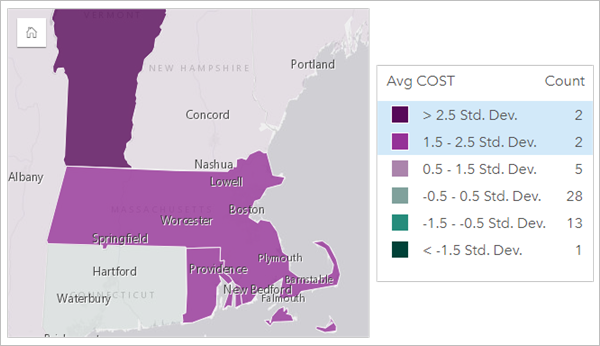
차트 카드
차트의 피처를 선택하려면 선택 도구를 사용하거나, 범례와 상호 작용하거나, 동일한 데이터가 표시된 다른 카드에서 선택할 수 있습니다. 차트의 빈 영역을 클릭하면 선택 항목이 취소됩니다.
선택 도구
선택 도구를 사용하여 차트에서 하나 이상의 피처를 선택할 수 있습니다. 다른 도구가 선택되어 있지 않으면 차트에서 피처를 클릭할 때 포인터는 항상 선택 기능으로 작동합니다. 차트 도구막대의 선택 도구 버튼  을 사용하여 선택 도구에 접근할 수 있습니다.
을 사용하여 선택 도구에 접근할 수 있습니다.
비고:
사용 가능한 선택 도구는 시각화 중인 차트의 유형에 따라 다릅니다.
다음 테이블에는 차트 카드에 사용할 수 있는 3가지 선택 도구가 나와 있습니다.
| 도구 | 설명 |
|---|---|
| 선택은 카드의 개별 피처를 선택하는 데 사용됩니다. 단일 피처를 클릭하여 선택하거나 Ctrl 키를 누른 상태에서 클릭하여 여러 피처를 선택할 수 있습니다. 기본 선택 도구는 선택입니다. |
| 상자 선택은 차트의 여러 피처를 선택하는 데 사용됩니다. 모서리를 원하는 범위로 드래그하여 차트에 사각형을 그립니다. 직사각형 내에 있거나 직사각형과 교차하는 모든 피처가 선택됩니다. |
| 선택 항목 반전은 선택된 모든 피처 및 선택되지 않은 모든 피처를 전환하는 데 사용됩니다. 선택 항목 반전은 차트에 피처가 선택되어 있는 경우에만 도구막대에서 제공됩니다. |
범례
레이어가 고유 심볼로 스타일 지정되어 있다면 범례를 사용하여 피처를 선택할 수 있습니다.
범례에서 값 범주를 선택하면 차트에서 해당 범주의 모든 피처가 선택됩니다.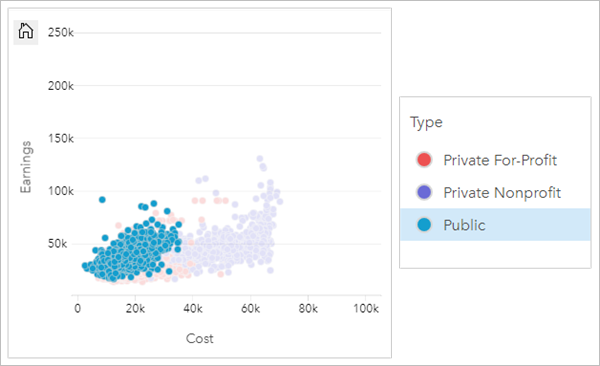
테이블
요약 테이블의 피처는 원하는 피처를 클릭하거나 Ctrl 키를 누른 상태에서 클릭하여 선택할 수 있습니다. 선택한 피처는 요약 테이블뿐 아니라 동일한 데이터가 표시된 다른 맵, 차트 또는 테이블에도 나타납니다. 요약 테이블에서 원하는 피처를 선택한 후에는 다음과 같은 옵션을 사용할 수 있습니다.
- 선택 항목 반전: 선택한 피처를 전환하려면 선택 항목 반전 버튼
 을 클릭합니다. 반전된 선택 항목은 동일한 데이터가 표시된 다른 모든 카드에 반영됩니다.
을 클릭합니다. 반전된 선택 항목은 동일한 데이터가 표시된 다른 모든 카드에 반영됩니다. - 선택 항목 표시: 선택한 피처만 요약 테이블에 표시되도록 하려면 선택 항목 표시 버튼
 을 클릭합니다. 선택하지 않은 피처는 요약 테이블에서 일시적으로 제거됩니다. 선택한 피처는 동일한 데이터가 표시된 다른 모든 카드에서 선택된 채로 나타나지만 다른 변경 사항은 이러한 카드에 반영되지 않습니다. 선택 항목 표시를 한번 더 클릭하면 선택되지 않은 피처를 다시 표시할 수 있습니다. 선택한 피처는 요약 테이블 또는 다른 카드 내의 스크롤 막대를 클릭할 때까지 선택된 상태로 유지됩니다.
을 클릭합니다. 선택하지 않은 피처는 요약 테이블에서 일시적으로 제거됩니다. 선택한 피처는 동일한 데이터가 표시된 다른 모든 카드에서 선택된 채로 나타나지만 다른 변경 사항은 이러한 카드에 반영되지 않습니다. 선택 항목 표시를 한번 더 클릭하면 선택되지 않은 피처를 다시 표시할 수 있습니다. 선택한 피처는 요약 테이블 또는 다른 카드 내의 스크롤 막대를 클릭할 때까지 선택된 상태로 유지됩니다.
페이지 뷰어
공유 페이지를 볼 때 선택 기능을 사용할 수 있습니다. 뷰어는 선택 도구 또는 범례의 선택 항목을 사용하여 카드와 상호작용하고 크로스 필터를 활성화할 수 있습니다. 뷰어는 선택 항목을 사용하여 공간 필터를 수행하거나 새 카드를 생성할 수 없습니다.
비고:
iPad 기기에서는 선택 도구가 지원되지 않습니다.



